Rapport sur les messages in-app
Cet article de référence couvre les rapports et analyses de messages in-app (notamment les détails de la campagne, les performances des messages et l’historique des performances).
Visualisation de l’analyse/analytique (si utilisée anjective)
Une fois que vous avez lancé votre campagne, vous pouvez revenir à la page des détails de cette campagne pour afficher les indicateurs clés. Accédez à la page des campagnes et sélectionnez votre campagne pour ouvrir la page des détails. Pour les cartes de contenu messages in-app envoyés dans Canvas, reportez-vous à Canvas analytics.
Vous recherchez des définitions pour les termes et les indicateurs répertoriés dans votre rapport ? Consultez notre Glossaire des indicateurs de rapport et filtrage par message in-app.
À partir de l’onglet Analyse/analytique de la campagne, vous pouvez consulter vos rapports dans une série d’adjectifs. Vous pouvez voir plus ou moins que ceux énumérés dans les sections ci-dessous, mais chacun a son propre objectif utile.
Intervalle de temps
Par défaut, l’intervalle de temps pour l’analyse/analytique de campagne affichera les 90 derniers jours à partir de l’heure actuelle. Cela signifie que si la campagne a été lancée il y a plus de 90 jours, l’analyse/analytique affichera “0” pour la période donnée. Pour afficher toutes les analyses/analytiques des campagnes plus anciennes, ajustez l’intervalle de temps des rapports.
Détails de la campagne
Le panneau Détails de la campagne présente un aperçu de haut niveau de l’ensemble des performances de votre message in-app.
Examinez ce panneau pour voir les indicateurs globaux tels que le nombre de messages envoyés au nombre de destinataires, le taux de conversion primaire et le chiffre d’affaires total généré par ce message. Vous pouvez également consulter les paramètres de livraison, d’audience et de conversion à partir de cette page.
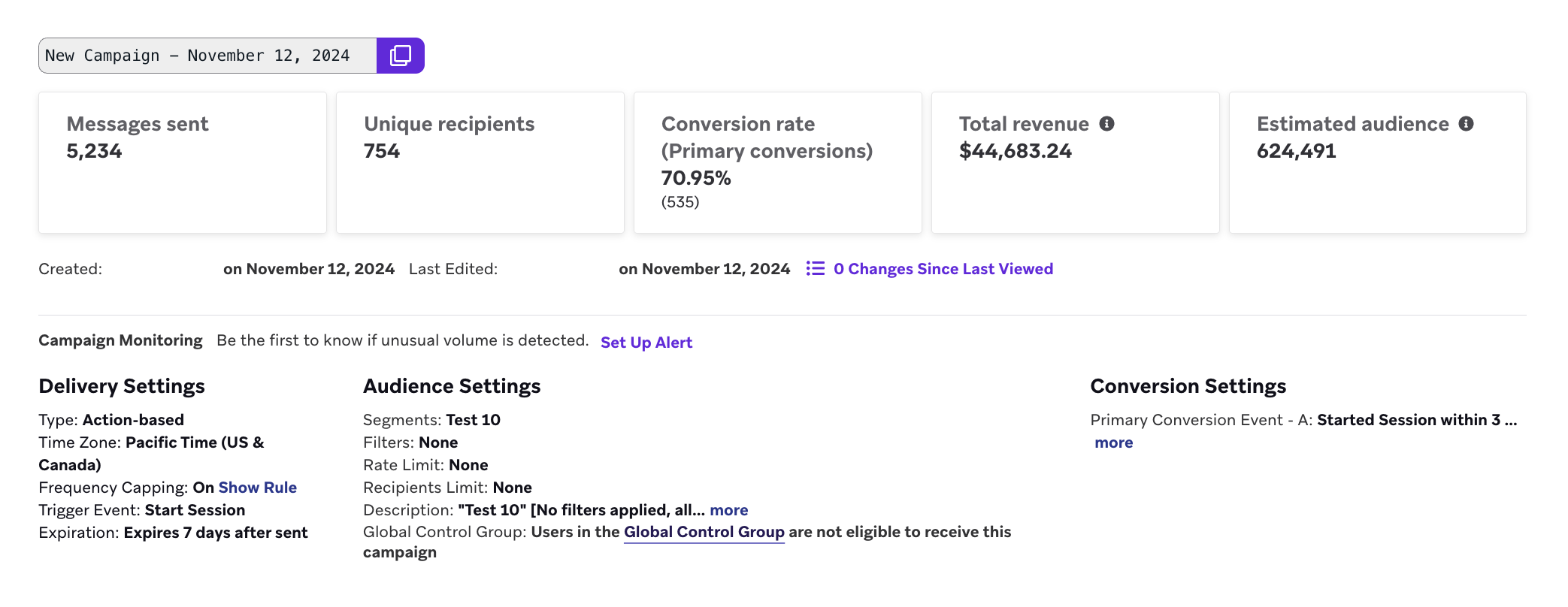
Dans Canvas, vous verrez les performances des messages in-app cartographiés sur le Canvas que vous avez créé. Vous pouvez utiliser le panneau de commande en haut de la page pour effacer les autres types de messages (canaux) et afficher uniquement les messages in-app dans votre Canvas.

modifications depuis la dernière consultation
Le nombre de mises à jour de la campagne par d’autres membres de votre équipe est suivi par l’indicateur Changements depuis le dernier affichage sur la page d’aperçu de la campagne. Sélectionnez Modifications depuis la dernière consultation pour afficher un journal des modifications apportées au nom de la campagne, à sa planification, à ses étiquettes, à son message, à son audience, à son statut d’approbation ou à la configuration de l’accès de l’équipe. Pour chaque mise à jour, vous pouvez voir qui a effectué la mise à jour et quand. Vous pouvez utiliser ce journal des modifications pour vérifier les changements apportés à votre campagne.
Performance des messages in-app
Le panneau de performance des messages in-app présente l’efficacité de votre message en fonction de différentes dimensions. Les indicateurs de ce volet varient en fonction de votre canal de communication choisi, et selon que vous exécutez ou non un test multivarié. Vous pouvez cliquer sur l’icône Preview pour visualiser votre message pour chaque variante ou canal de communication.

Si vous souhaitez simplifier votre vue, cliquez sur Add/Remove Columns (Ajouter/Supprimer des colonnes ) et effacez les indicateurs que vous souhaitez. Par défaut, tous les indicateurs sont affichés.
Métriques de message in-app
Voici quelques indicateurs clés de messages in-app que vous pouvez voir dans vos analyses. Pour consulter les définitions complètes de tous les indicateurs des messages in-app utilisés dans Braze, reportez-vous à notre Glossaire des indicateurs de rapport.
Les rapports pour les clics sur le bouton 1 et les clics sur le bouton 2 ne fonctionnent que si vous spécifiez l’identifiant pour les rapports comme étant respectivement “0” et “1” dans le message in-app.

| Indicateurs | Définition |
|---|---|
| Clics sur le corps du message |
Il y a clic sur le corps lorsqu'un utilisateur clique sur un message qui n'a pas de boutons (bouton 1, bouton 2) et qui a été créé avec l'éditeur traditionnel, et lorsqu'un message créé avec l'éditeur HTML ou l'éditeur glisser-déposer utilise brazeBridge.logClick() sans arguments.
|
| Clics Boutons 1 | Le terme Clics du bouton 1 désigne le nombre total de clics sur le bouton 1 du message. |
| Clics Boutons 2 | Clics sur le bouton 2 est le nombre total de clics sur le bouton 2 du message. |
| Impressions uniques | Les impressions uniques correspondent au nombre total d'utilisateurs qui ont reçu et visualisé un message d'une campagne donnée. |
| Impressions totales | Le nombre total d'impressions correspond au nombre de fois où le message a été chargé et apparaît sur l'écran d'un utilisateur, indépendamment de toute interaction préalable (par exemple, si un message est montré deux fois à un utilisateur, il sera compté deux fois). |
| Conversions (B, C, D) | Les conversions (B, C, D) sont des événements de conversion supplémentaires ajoutés après l'événement de conversion principal. Il s'agit du nombre de fois qu'un événement défini s'est produit après avoir interagi avec un message reçu d'une campagne Braze ou après l'avoir visualisé. |
| Conversions totales | Le nombre total de conversions correspond au nombre total de fois où un utilisateur réalise un événement de conversion spécifique après avoir consulté une campagne de messages in-app. |
| Taux de conversion | Le taux de conversion est le pourcentage de fois où un événement défini s'est produit par rapport à l'ensemble des destinataires d'un message. Cet événement défini est déterminé lors de la création de la campagne. |
| Fermer le message | Fermer le message est le nombre total de clics sur le bouton de fermeture du message. Cela n'existe que pour les messages in-app créés dans l'éditeur par glisser-déposer, et non dans l'éditeur traditionnel. |
Performances historiques
Le panneau Performances historiques vous permet de visualiser les indicateurs du panneau Performances des messages sous la forme d’un graphique dans le temps. Utilisez les filtres en haut du volet pour modifier les statistiques et les canaux affichés dans le graphique. La plage temporelle de ce graphique reflète toujours la plage de temps spécifiée en haut de la page.
Pour obtenir une ventilation jour par jour, cliquez sur le menu hamburger et sélectionnez Télécharger CSV pour recevoir une exportation CSV du rapport.

Si vous choisissez d’envoyer uniquement aux utilisateurs qui peuvent voir la dernière version de Braze des messages in-app (Génération 3), votre audience cible ne s’ajuste pas pour refléter votre choix.
Détails de l’événement de conversion
Le panneau Détails de l’événement de conversion vous indique les performances de vos événements de conversion pour votre campagne. Pour plus d’informations, reportez-vous à la section Événements de conversion.

Corrélation de conversion
Le panneau Corrélation de conversion vous donne des informations sur les attributs et les comportements des utilisateurs qui favorisent ou entravent les résultats que vous avez définis pour les campagnes. Pour plus d’informations, consultez la section Corrélation de conversion.

Rapport de rétention
Les rapports de rétention vous indiquent les taux auxquels vos utilisateurs ont effectué un événement de rétention sélectionné sur des périodes de temps dans une campagne spécifique ou Canvas. Pour plus d’informations, reportez-vous aux rapports de rétention.
Rapport d’entonnoir
Le rapport d’entonnoir offre un rapport visuel qui vous permet d’analyser les parcours que vos clients effectuent après avoir reçu une campagne ou Canvas. Si votre campagne ou Canvas utilise un groupe de contrôle ou plusieurs variantes, vous serez en mesure de comprendre l’impact des différentes variantes sur l’entonnoir de conversion à un niveau plus granulaire et d’optimiser en fonction de ces données.
Pour plus d’informations, reportez-vous aux rapports d’entonnoirs.
 Modifier cette page sur GitHub
Modifier cette page sur GitHub